Cómo agregar un directorio de impresión al menú contextual de Windows 7 [groovyTips]
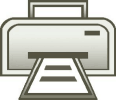
Usando este pequeño ajuste de Windows, puedes instantáneamente Hacer clic y Impresión listas de contenido de cualquier carpeta en Windows 7 o Vista.
Cómo imprimir una lista de directorios generada automáticamente
1. Hacer clic el Orbe del menú de inicio de Windows y Tipo bloc en el menú de inicio. próximo prensa Entrar en su teclado o Hacer clic el Bloc enlace de programas
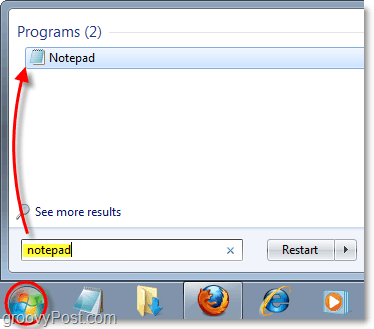
2. Copiar y Pegar el seguimiento código en el Bloc de notas en blanco:
@echo off
dir% 1 / -p / o: gn> "% temp% Listado"
inicio / w bloc de notas / p "% temp% Listado"
del "% temp% Listado"
salida
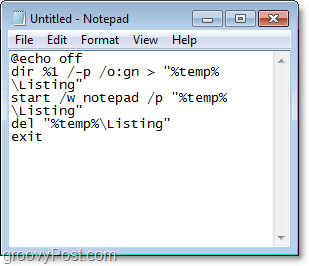
3. Hacer clic el Expediente menú y Seleccionar Guardar como
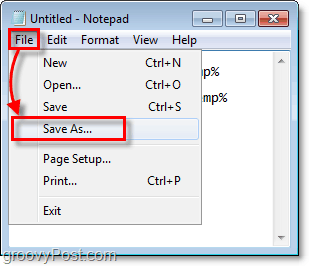
4. En el Nombre del archivo caja de texto Pegar el seguimiento:
% windir% Printdir.bat
Entonces Hacer clic Salvar. *
* Esto generalmente guardará el archivo en la ubicación C: Windows con el nombre Printdir.bat
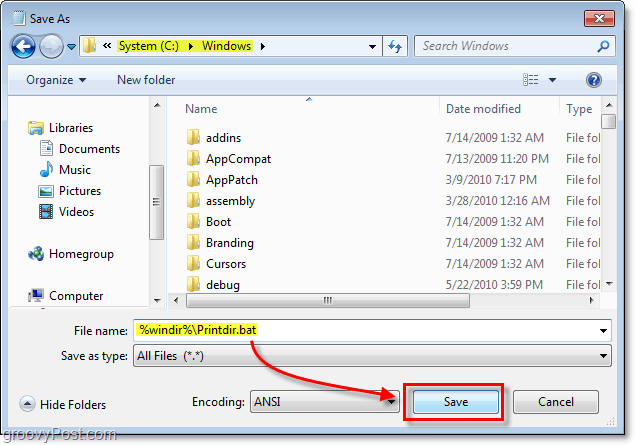
Ahora es el momento de crear la clave de registro, por lo que el comando aparece en el menú contextual del botón derecho.
Si desea omitir el resto de estos pasos, puede Descargar el corrección de registro prefabricada desde el enlace al final de este artículo.
5. Hacer clic el Orbe del menú de inicio de Windows, Tipo regedit en el cuadro de búsqueda, y luego prensa Entrar.
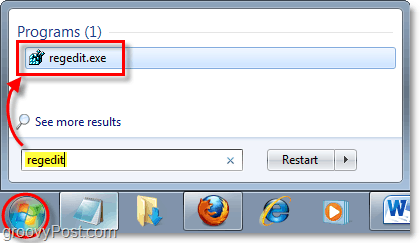
6. Navegue a través del panel izquierdo del registro a la siguiente clave:
HKEY_CLASSES_ROOTDirectoryshell
Una vez ahí, Botón derecho del ratón el cáscara llave (parece una carpeta) y entonces Seleccionar Nuevo> Clave.
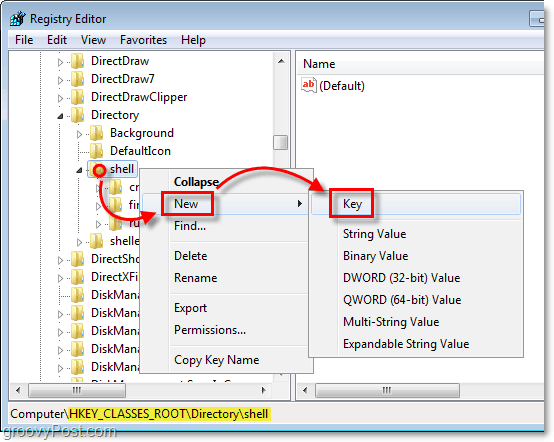
7. La nueva clave debería aparecer debajo cáscara. Rebautizar la nueva clave para Imprimir listado de directorios.
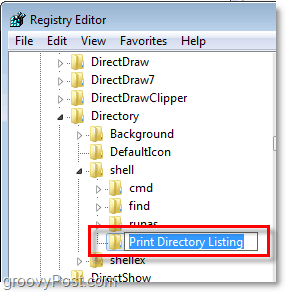
Los siguientes dos pasos pueden parecer un poco repetitivos, pero el registro de Windows es un lugar bastante aburrido.
8. Botón derecho del ratón Imprimir listado de directorios y Seleccionar Nuevo> Clave.
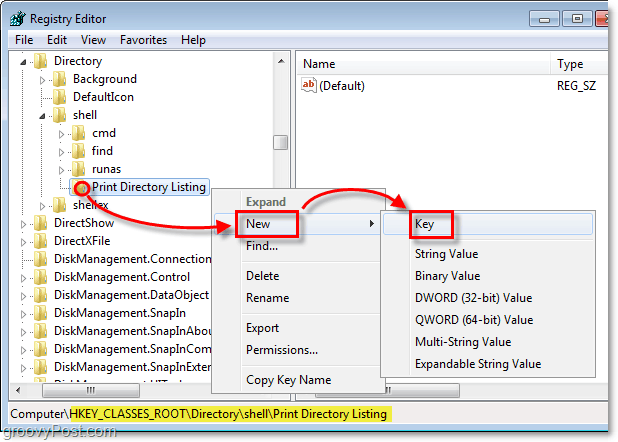
9. La nueva clave debería aparecer debajo Imprimir listado de directorios. Rebautizar la nueva clave para mando.
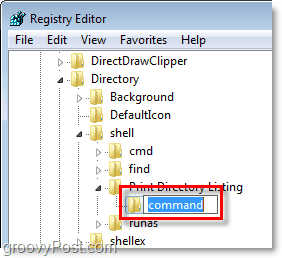
Aquí rompemos el ciclo y editamos el archivo predeterminado que generalmente nunca se toca.
10. Bajo la mando clave que acaba de crear, Botón derecho del ratón el defecto entrada y Seleccionar Modificar. *
* También puedes simplemente Haga doble clic el (Defecto) entrada para modificarlo.
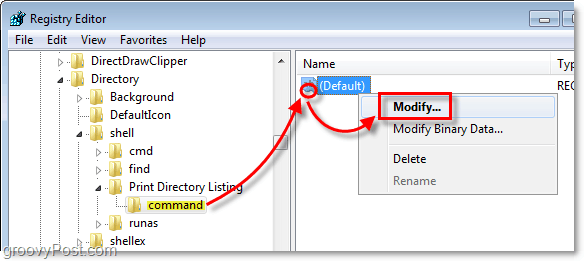
11. Tipo lo siguiente en el Datos de valor caja:
Printdir.bat% 1
Una vez hecho, Hacer clic Okay.
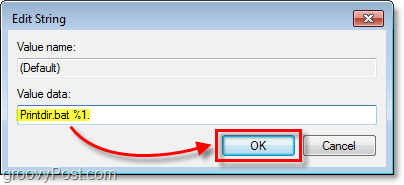
¡Hecho! Ahora aquí está el resultado.
Ahora cuando tu Botón derecho del ratón casi cualquier carpeta habrá una nueva opción en el menú llamada Imprimir listado de directorios. Tenga en cuenta que este botón está vinculado directamente a su impresora predeterminada de Windows.
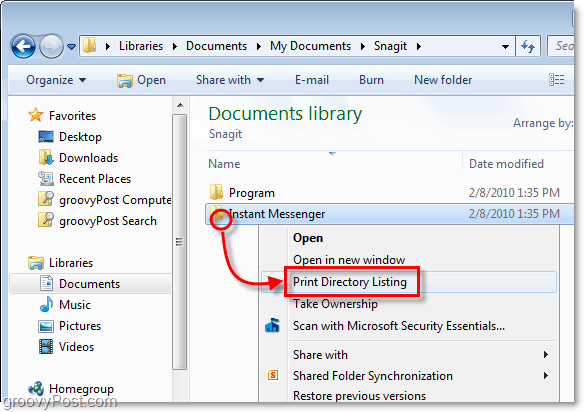
Cuando tú Hacer clic el Imprimir listado de directorios opción, enviará una lista de texto generada automáticamente del contenido de las carpetas directamente al impresora predeterminada.
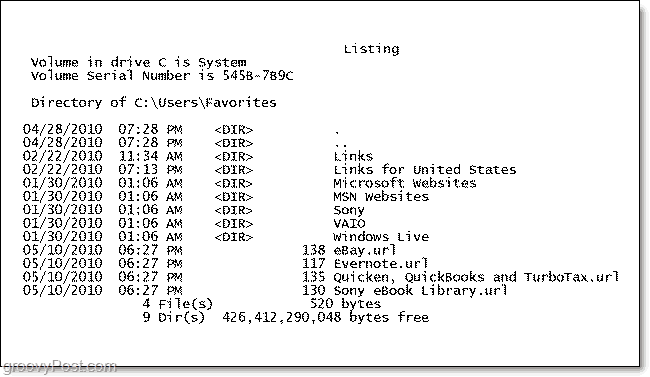
Descargue la corrección de registro Print Directory Listing
![Laboratorios virtuales de Microsoft TechNet [groovyTips]](/images/groovytip/microsoft-technet-virtual-labs-groovytips.png)



![Sistema de gestión de cable completo por menos de un dólar! [groovyTips]](/images/howto/complete-cable-management-system-for-under-a-dollar-groovytips.png)





Deja un comentario